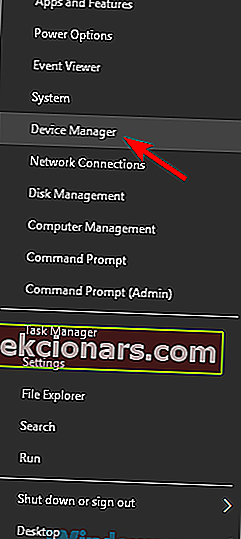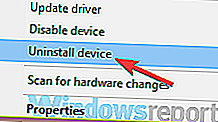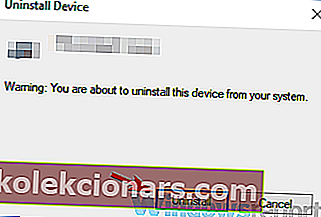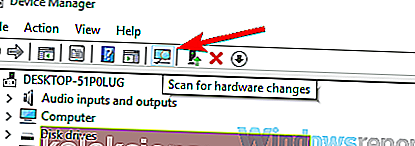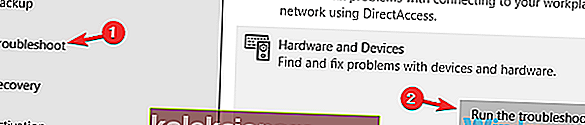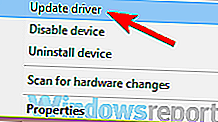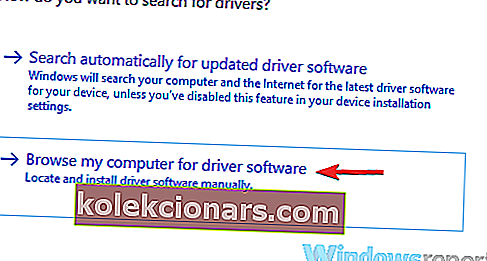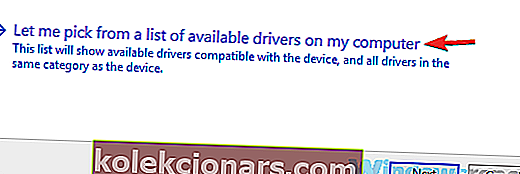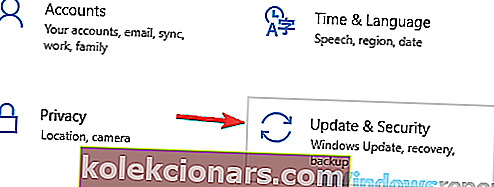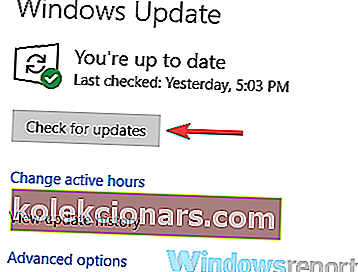- Mange spillere rapporterte at deres Xbox One-kontroller ikke lenger gjenkjennes av PCen.
- Feilen sier at USB-enheten ikke gjenkjennes , og vi vil se på løsninger for dette.
- For å lære mer om å fikse spillkontroller, sjekk ut Peripherals Fix Hub.
- Avid spillere kan også lære mer om Xbox-konsollen fra vår dedikerte Xbox-seksjon.

Noen brukere bruker Xbox One-kontrolleren på PC-en, men noen ganger kan det hende at de får en USB-enhet som ikke gjenkjennes . Dette kan være et irriterende problem, og i dagens artikkel viser vi deg hvordan du løser det.
Noen ganger kan det oppstå problemer med USB-enheter, og mange brukere rapporterte at Xbox One-kontrolleren ikke ble gjenkjent.
Dette kan være et problem, men det er andre lignende problemer som kan oppstå. Når vi snakker om lignende problemer, er det de vanligste problemene som brukere rapporterte:
- Xbox One-kontroller fungerer ikke på PC, USB-enhet vises ikke på PC, USB-enhet ikke funnet, kobler stadig fra PC - Dette problemet oppstår vanligvis på grunn av driverne dine, og for å løse problemet, installer Xbox One-kontrollerdriveren på nytt og sjekk hvis det hjelper.
- Xbox-kontroller gjenkjennes ikke Windows 10 - Hvis dette problemet oppstår på PCen, må du sjekke kabelen. Noen ganger er kabelen kanskje ikke kompatibel med kontrolleren din, så du må bytte den ut.
- Xbox One-kontroller USB-enhet gjenkjennes ikke bare blinker, blinker - Hvis kontrolleren din ikke er paret riktig med PCen din, kan du støte på dette problemet. For å løse problemet, prøv å koble kontrolleren på nytt og sjekk om det fungerer.
- Kablet Xbox One-kontroller fungerer ikke - Noen ganger kan dette problemet oppstå på grunn av USB-porten. For å løse problemet, kobler du kontrolleren til en USB-port på baksiden av PCen og sjekker om det løser problemet.
Hvordan fikser jeg en Xbox One-kontroller som ikke gjenkjennes?
- Installer drivere for Xbox-kontrolleren på nytt
- Kjør feilsøking for maskinvare og enheter
- Oppdater USB-drivere
- Slå av antivirusprogrammet og installer driveren på nytt
- Prøv å bruke en annen USB-kabel
- Oppdater Plug and Play Software Device Enumerator-driveren
- Oppdater Windows og koble kontrolleren til portene på baksiden
- Koble kontrolleren til igjen
1. Oppdater USB-drivere

Ifølge brukere, hvis Xbox One-kontrolleren gir deg en USB-enhet ikke gjenkjent melding, er problemet sannsynligvis USB-kontrollerdriveren. For å løse dette problemet anbefales det å besøke hovedkortprodusenten og laste ned de nyeste USB-driverne for hovedkortet.
Men hvis du trenger en sikker måte å oppdatere alle driverne dine til de nyeste versjonene, bør du prøve en tredjeparts driveroppdaterer i stedet.
For eksempel er den beste på markedet du kan bruke i dag DriverFix , et ultralett verktøy som ikke bare oppdaterer driverne dine, men også fikser de ødelagte og fyller ut de manglende.
Bare last ned og installer DriverFix, og ved den første lanseringen vil den allerede begynne å skanne systemet ditt for drivere.
Du trenger da bare å velge de du vil fikse, og når det er gjort, start systemet på nytt for at de nye driverne skal tre i kraft.

DriverFix
Løs og oppdater Xbox One-kontrollerdrivere, slik at du endelig kan nyte å spille i fred, alt takket være DriverFix! Gratis prøveperiode Besøk nettstedet2. Slå av antivirusprogrammet og installer driveren på nytt

I noen sjeldne tilfeller kan antivirusprogrammet ditt forstyrre visse drivere og forårsake problemer med visse enheter. Hvis du ikke får en gjenkjent melding om USB-enhet mens du bruker en Xbox One-kontroller, bør du kanskje slå av antivirusprogrammet og installere driveren på nytt.
I noen tilfeller kan det hende du til og med må fjerne antivirusprogrammet ditt for å løse dette problemet. Hvis du fjerner antivirusprogrammet, løser problemet, bør du vurdere å bruke en annen antivirusløsning.
Bitdefender tilbyr fantastisk beskyttelse, og det vil ikke forstyrre systemet eller andre enheter på noen måte, så vi anbefaler at du prøver det.
Programmet har vist seg å ikke påvirke operativsystemets funksjoner i det hele tatt, og selv om det på en eller annen måte gjør det, kan du enkelt slå det av fra kontrollpanelet.

Bitdefender Antivirus Plus
Bitdefender er veien å gå hvis du vil ha fullstendig online sikkerhet uten noen av systemforstyrrelsene! $ 29,99 / år Få det nå3. Installer Xbox-kontrollerdrivere på nytt
- Start Enhetsbehandling .
- For å gjøre det raskt, trykk Windows-tasten + X for å åpne Win + X-menyen og velg Enhetsbehandling fra listen.
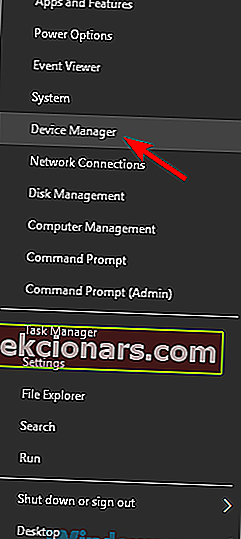
- Når Enhetsbehandling åpnes, finn Xbox One-kontrolleren din, høyreklikk på den og velg Avinstaller enhet fra menyen.
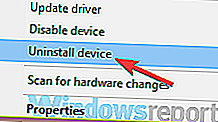
- Nå skal du se en bekreftelsesdialog.
- Klikk på Avinstaller- knappen for å fjerne driveren.
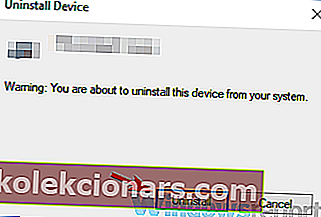
- Når du har fjernet driveren, klikker du på Skann etter maskinvareendringsikon .
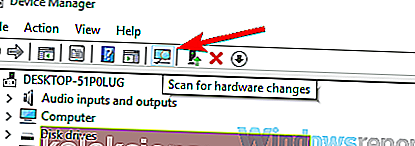
En vanlig årsak til at USB-enheter ikke gjenkjennes , kan være driverne dine. Hvis PC-en din ikke kan gjenkjenne Xbox One-kontrolleren, kan du kanskje løse dette problemet ved å installere driverne på nytt.
Etter et par øyeblikk vil standarddriveren installeres, og problemet skal løses. Noen brukere foreslår også å installere Xbox One-kontrollerdriveren manuelt.
For å se hvordan du installerer driverne manuelt, sjekk ut løsning 6 for noen retningslinjer.
4. Kjør feilsøking for maskinvare og enheter
- Bruk Windows Key + I for å åpne Innstillinger-appen .
- Når Innstillinger-appen starter, naviger til delen Oppdatering og sikkerhet .
- Velg Feilsøk fra menyen til venstre.
- Velg Maskinvare og enheter i høyre rute, og klikk Kjør feilsøkingsprogrammet .
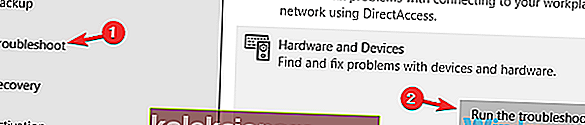
Hvis du får en USB-enhet ikke gjenkjent melding mens du bruker Xbox One-kontrolleren på PC-en, kan problemet være noen mindre feil. Disse feilene kan vises av forskjellige grunner, og hvis du støter på dette problemet, kan du kanskje fikse det ved å bruke feilsøking for maskinvare og enheter.
Windows har mange feilsøkere tilgjengelig, og de er designet for automatisk å løse forskjellige problemer. Når feilsøkingsprosessen er fullført, sjekk om problemet fortsatt er der.
5. Prøv å bruke en annen USB-kabel

Hvis du får en USB-enhet ikke gjenkjent melding mens du prøver å bruke en Xbox One-kontroller, kan problemet være kabelen din. Ifølge brukere er det flere typer USB-kabler, og noen kabler kan bare være designet for lading, mens andre støtter både lading og dataoverføring.
Hvis Xbox One-kontrolleren din ikke fungerer som den skal, eller hvis den ikke gjenkjennes, kan du prøve å bytte ut USB-kabelen og sjekke om det løser problemet.
6. Oppdater Plug and Play Software Device Enumerator-driveren
- Åpne Enhetsbehandling .
- Finn Plug and Play Software Device Enumerator , høyreklikk på den og velg Oppdater d river fra menyen.
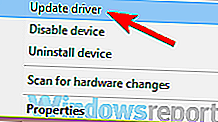
- Velg Bla gjennom datamaskinen min for driverprogramvare .
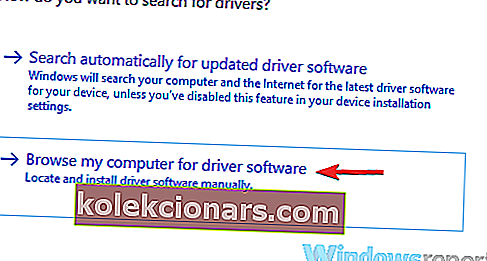
- Velg La meg velge fra en liste over enhetsdrivere på datamaskinen min .
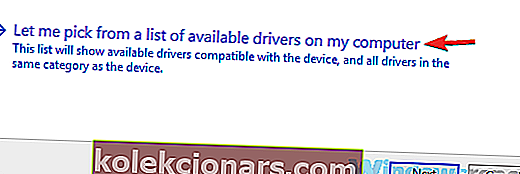
- Velg Plug and Play Software Enumerator, og klikk Neste .
Ifølge brukere, hvis Xbox One-kontrolleren din gir deg en USB-enhet som ikke gjenkjennes, kan problemet være Plug and Play Software Device Enumerator-driver.
For å løse problemet, foreslår brukere å oppdatere denne driveren. Når du har oppdatert driveren, må du sjekke om problemet fortsatt er der.
7. Oppdater Windows og koble kontrolleren til portene på baksiden
- Åpne Innstillinger-appen og gå til delen Oppdatering og sikkerhet .
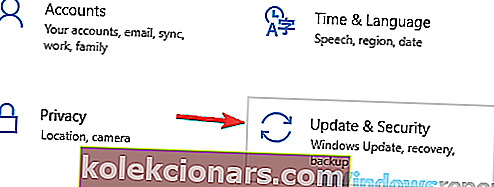
- Klikk på Søk etter oppdateringer- knappen i høyre rute.
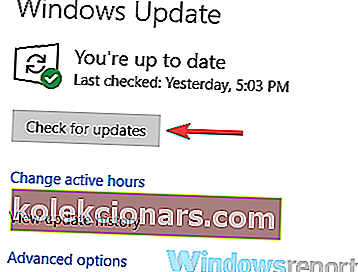
Hvis Xbox One-kontrolleren ikke gjenkjennes, kan problemet være USB-porten. Noen ganger kan en USB-enhet ikke gjenkjennes melding vises hvis det er et problem med en USB-port, eller hvis enheten bare ikke fungerer med den porten.
For å løse problemet, kobler du kontrolleren til porten på baksiden av PCen og sjekker om det løser problemet. Hvis problemet fortsatt er der, bør du prøve å oppdatere systemet og sjekke om det hjelper.
Hvis noen oppdateringer er tilgjengelige, blir de lastet ned i bakgrunnen. Når oppdateringene er installert, blir du bedt om å starte PCen på nytt for å installere dem. Etter at systemet er oppdatert, sjekk om problemet fortsatt er der.
8. Koble til kontrolleren på nytt

Ifølge brukere kan problemet skyldes at kontrolleren ikke er riktig sammenkoblet med PCen din hvis du ikke får en gjenkjent USB-enhet . For å fikse det, trykk bare på paringsknappen på adapteren og trykk deretter på paringsknappen på kontrolleren.
Etter å ha gjort det, vil kontrolleren være paret med PCen din, og de nødvendige USB-driverne blir installert. Når kontrolleren er paret, må du sjekke om problemet fortsatt er der.
Noen ganger kan det oppstå problemer med Xbox One-kontrolleren, og hvis du får en USB-enhet ikke gjenkjent melding, må du huske å prøve noen av løsningene våre.
Redaktørens merknad: Dette innlegget ble opprinnelig publisert i desember 2018 og har siden blitt oppdatert og oppdatert i september 2020 for friskhet, nøyaktighet og omfattende.